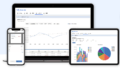Adobeイラストレーターは誰もが認めるグラフィックデザインの定番ソフトです。
クリエーターにとっては掛け替えのないソフトウェアなんでしょう。
でも、納期優先(品質<納期)だったり、たまにしか使用しないなど、デジタル化のニーズが多様化している中では、ひょっとすると高コストなツールなのかもしれません。
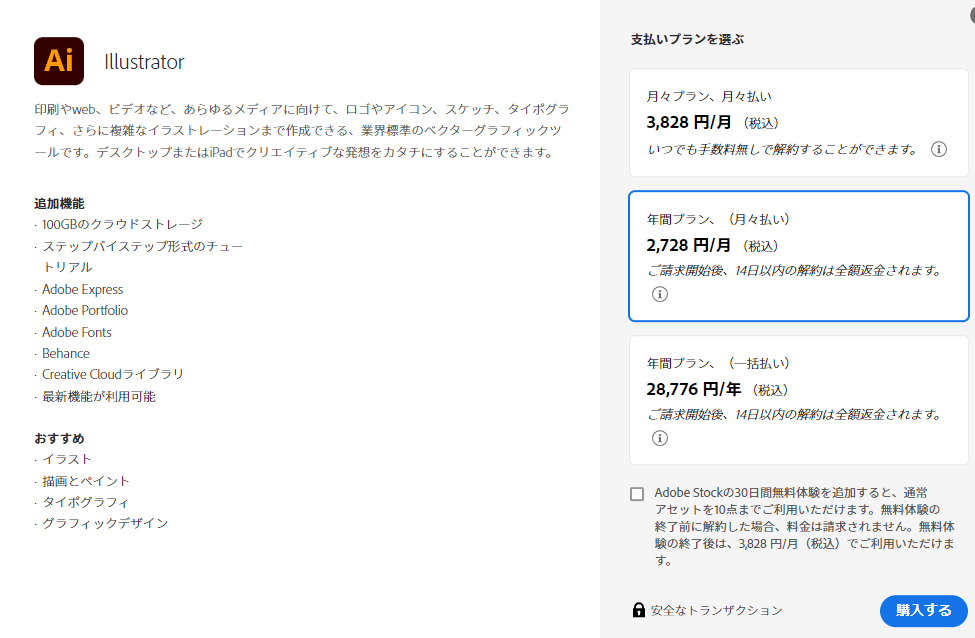

意外と筆者と同じ印象をお持ちの方は多いのかも?
そこで今回は、イラストレーターに代わる無料で使えるドロー系ソフト「lnkscape」について、その特長とセットアップ手順についてやさしく解説します。
インクスケープのメリット
無料
冒頭にあるようにAdobeイラストレーターは、最安でも「28,776円/年間プラン一括払い」(2023年6月19日現在)のコストがかかります。しかも買い切り不可のため、継続的に使用する場合は永久に支払い続けなければなりません。
これに対して、インクスケープは無料です。
イラストが描ける
「イラストレーターの代わり」になることを想定しているので、当たり前ですがイラストが描けます。自由なかたちで画を描けるということです。
「フォトショップ」の代わりのギンプ(https://www.gimp.org/)でもイラストは描けますが、インクスケープの方が楽に綺麗に描けるツール(道具)が揃っています。
〇、□はもちろんのこと、オリジナルな図形も細かく操作すれば完成度の高いものが作成できます。
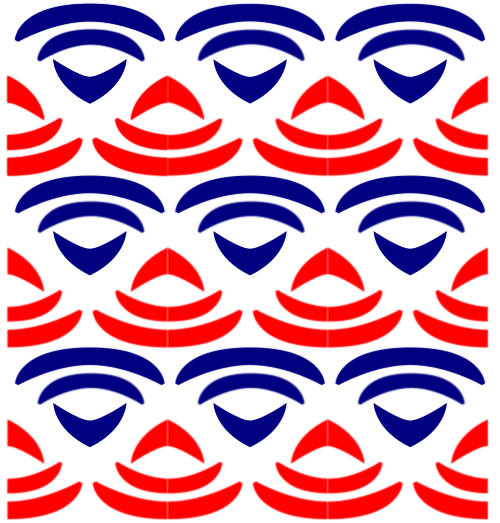
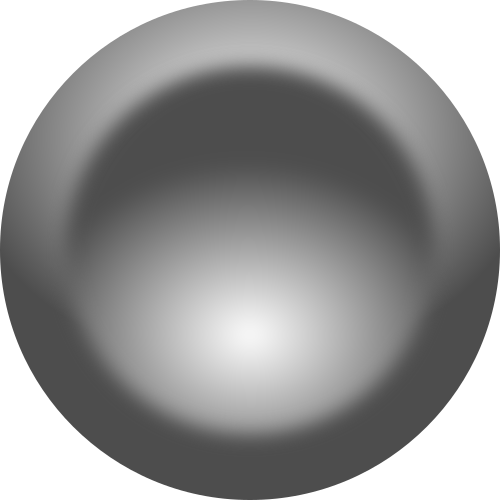
こんな画が描けます。
使いやすい
イラストレーターは機能が豊富であるが故に、初心者にはちょっと使いやすさに難点があります。
インクスケープは画面構成が非常にシンプルでわかり易いです。
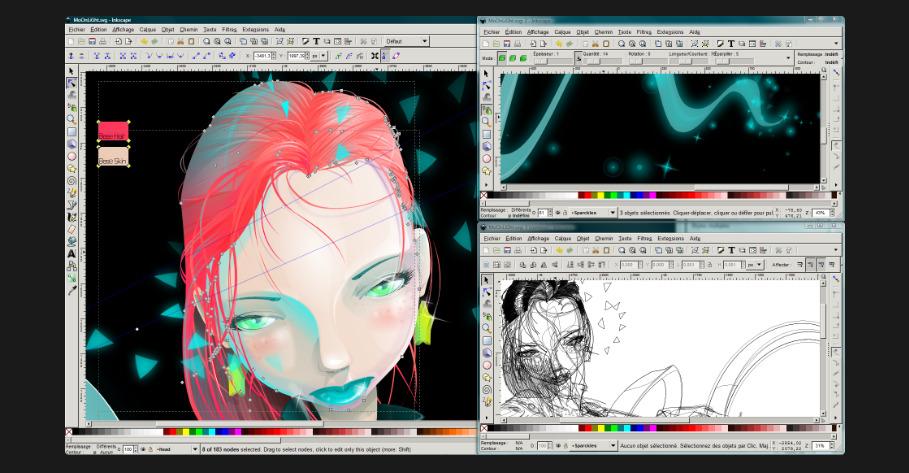
イラストレータービューアーとして使える
大きなメリットして、ビューアー機能があります。
イラストレーター特有のファイルフォーマット(*.ai)の画像データを開くことができます。

今まで開けずに確認を諦めていたファイルはありませんでしたか?拙者はよくあります💦
インクスケープのデメリット
無料ですし、デメリットはもちろんあります。
品質に難点あり
作業内容によっては、編集中にダウンすることもあるようです。
サポートはあまり期待できないので、こまめに保存するようにしましょう。
書き出しフォーマットが少ない
画像データのフォーマットとしてメジャーな、GIFやJPEGでの出力ができません。
他のツールで補える機能なので大きなデメリットではないでしょう。
機能的に劣る
イラストレーターと比較すると、細かい部分での機能は劣ります。(当り前です、、)
情報量が少ない
イラストレーターと比較したとき、最も大きなデメリットは情報量の少なさでしょう。イラストレーターに関する書籍やブログ記事とは比較にならない差があります。

インクスケープをインストールする
最新バージョンをダウンロードする
2023年6月時点では、下記URL(バージョン1.2)よりインクスケープはダウンロード可能です。
https://inkscape.org/ja/release/inkscape-1.2/
- インストール先のOSに合わせて選択します。(Linux, Windows, macOS)
- Wndowsの場合は、「32ビット版」または「64ビット版」のどちらかから選択します。他OSの場合もインストール先の仕様に合わせて選択しましょう。
- 32ビット版か64ビット版かわからないときは、Windows10ではデスクトップの画面左下のスタートボタンをクリックし、『設定』⇒『システム』⇒『詳細情報』で確認することができます。
- 複数の拡張子ファイルを選択できる画面になりますが、プログラムがパッケージされていてインストールするプログラムも一体になっている(*.exe)を選択しておけばOKです。
- 最後にファイルの格納先を聞かれるので、格納先のフォルダを指定して実行ファイル(*.exe)を保存すればダウンロードは完了です。
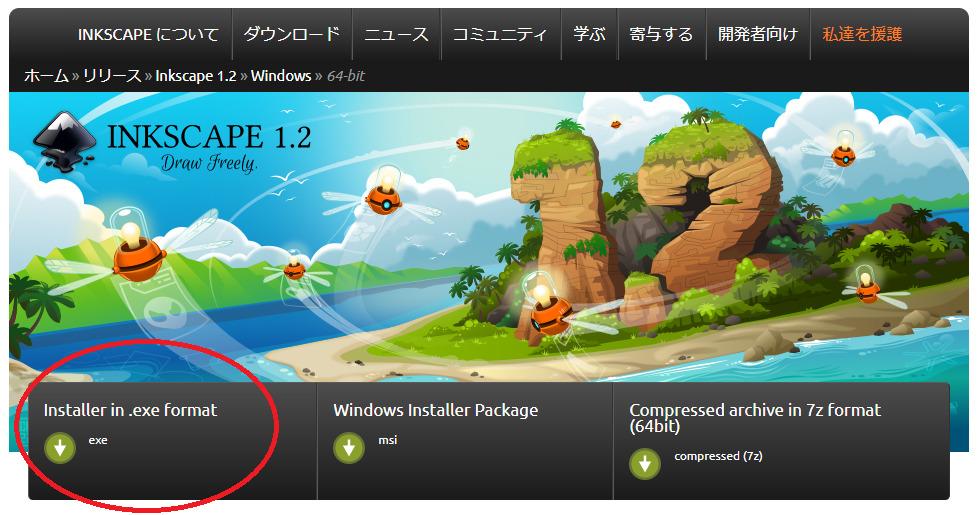
インストールの手順
先ほどダウンロードした「iinkscape-1.2_○○-x64_〇〇.exe」をダブルクリックします。
あとは、案内に従って進めていけば特に問題ありません。
- 「この不明な発行元からアプリがデバイスに変更を加えることを許可しますか?」と聞いてくるので「はい」をクリック
- 「Inkscape セットアップウィザードへようこそ」という画面になるので「次へ」をクリック
- 「Install Options」の画面になるので、特にこだわりがなければそのまま「次へ」をクリック
- 「インストール先を選んでください。」の画面にかわるので「次へ」をクリック
- 「スタートメニューフォルダを選んでください。」の画面にかわります。特にこだわりがなければそのまま「次へ」をクリック
- 「コンポーネントを選んでください。」の画面にかわるので、インストールしたいコンポーネントにチェックを入れて「インストール」をクリック
- インストールが始まります。
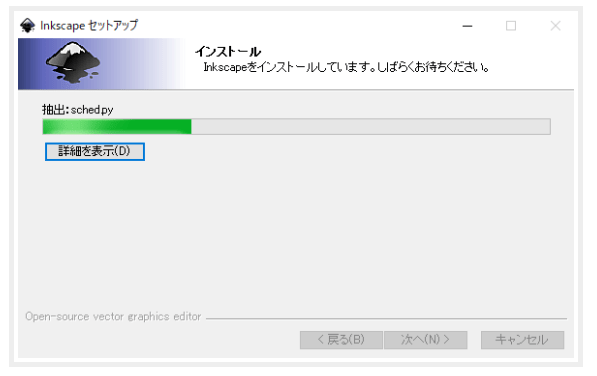
- 「Inkscapeのセットアップウィザードは完了しました。」が表示されたら「完了」をクリック

これでインストールは完了です。お疲れさまでした!
まとめ
無料でダウンロードできる「インクスケープ」は、開発版として約17年もの間、有志のソフトウェア開発者によって改良され続け、2020年5月に一般利用者向けにVer1.0がリリースされたのが初版です。
オープンソースであることが最大のメリットであり、無料で運用できる理由でもあります。
「オープンソースプロジェクトとして運用することで、ユーザーがソフトウェア開発に密接に関与でき、Inkscapeはよりユーザーのニーズに合ったソフトウェアとなりました。そして、世界中のアーティストたちの活動をサポートするため、コミュニティとの強力なパートナーシップを得ることができたのです」ともコメントしています。
出典:Gigazine > 無料の画像編集ツールでありオープンソースで約17年も開発され続ける「Inkscape」を開発者が語る
最後にオペレーションマニュアルとしてのお勧め本を紹介します。


最後まで読んで頂き、ありがとうございます。